Cómo cambiar la ubicación de la carpeta de captura de pantalla predeterminada en Windows 10
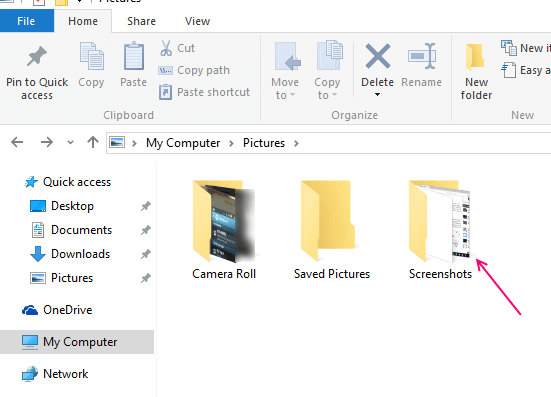
- 2815
- 265
- Hugo Vera
Windows 10 tiene una característica única que le permite guardar automáticamente las capturas de pantalla capturadas en una carpeta particular llamada capturas de pantalla. Siempre que presionas tecla de Windows + Key PrintScreen , Las capturas de pantalla se guardarán automáticamente en la carpeta de capturas de pantalla ubicada Imágenes \ capturas de pantalla.
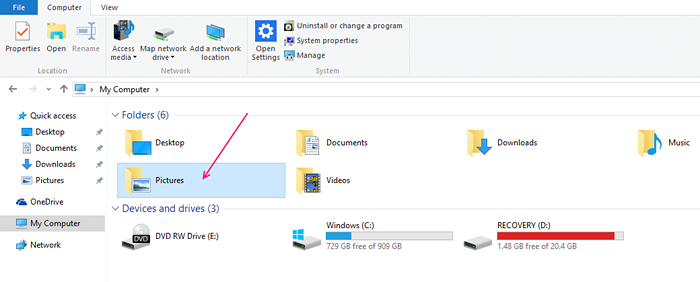
La carpeta de capturas de pantalla está dentro de la carpeta de imágenes.
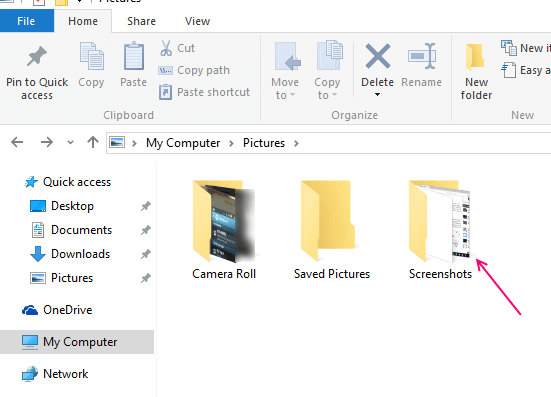
Esto es muy útil para aquellos que con frecuencia capturan capturas de pantalla para ilustraciones o imágenes de ayuda. Ahora, no necesitan pegar pintura después de presionar la pantalla de impresión. Solo presiona Key de Windows + Printscreen y la captura de pantalla capturada se almacenará automáticamente en la carpeta de capturas de pantalla ubicada en la carpeta de imágenes predeterminada de Windows 10.
Pero, ¿qué pasa si queremos una ubicación diferente para esta carpeta de captura de pantalla?. Puede ser un caso si estamos trabajando dentro de una carpeta en particular y encontrando que sea difícil ir a las imágenes y luego una carpeta de capturas de pantalla para obtener la última captura de pantalla. Veamos cómo cambiar la ubicación de carpeta de captura de pantalla predeterminada.
Paso 1 - Ir a Imágenes -> capturas de pantalla
Paso 2 - Haga clic derecho en la carpeta de capturas de pantalla. Haga clic en Mover y busque una ruta de archivo diferente navegando a la ubicación relevante que desee.
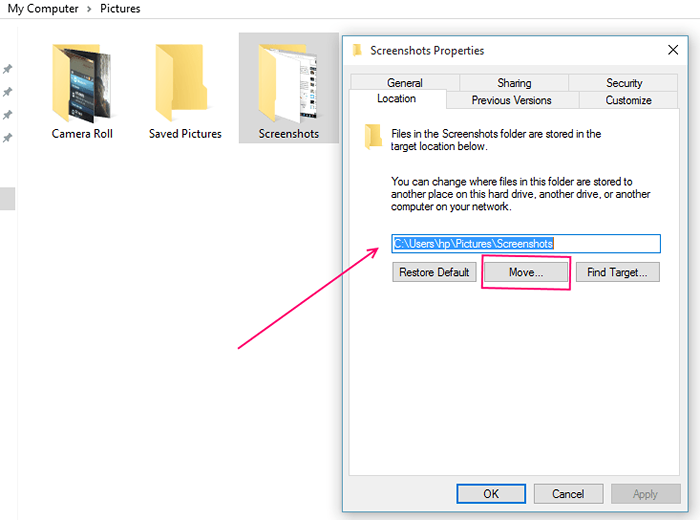
Eso es todo. Acaba de cambiar la ruta predeterminada de acuerdo con su deseado. Ahora, la captura de pantalla guardada se obtendrá a través de una nueva ubicación.
- « Microsoft Continuum convertirá su móvil en una PC completa
- Cómo crear y administrar la cuenta infantil en Windows 10 »

